Astra Theme Review 2022 – เป็นธีม WordPress ที่ดีที่สุดหรือไม่?
เผยแพร่แล้ว: 2022-02-02คุณกำลังมองหา บทวิจารณ์อย่างตรงไปตรงมาเกี่ยวกับธีม Astra WordPress หรือไม่? คุณไม่แน่ใจว่าจะใช้ Astra บนไซต์ของคุณหรือไม่? จากนั้น บทความนี้จะทำให้ทุกอย่างชัดเจนสำหรับคุณ
อย่างที่คุณรู้อยู่แล้ว Astra เป็นหนึ่งในธีม WordPress ที่ได้รับความนิยมมากที่สุดในตลาด มี การติดตั้งที่ใช้งานอยู่กว่า 1 ล้าน ครั้งและ คะแนนผู้ใช้เฉลี่ย 4.9/5 ที่สวยเย็นใช่มั้ย?
นั่นทำให้เป็นธีมที่ดีที่สุดสำหรับ WordPress หรือไม่? ใช้ธีมไหนดี?
ที่นี่เราจะตอบมัน! เป็นการตรวจสอบโดยละเอียดเกี่ยวกับธีม Astra WordPress เราจะพูดถึงความง่ายในการใช้งาน การติดตั้ง การปรับแต่ง ประสิทธิภาพ ราคา และคุณสมบัติอื่นๆ อีกมากมาย
เริ่มกันเลย!
A. ภาพรวมธีม Astra
Astra เป็นหนึ่งในธีม WordPress ที่ดีที่สุดและเป็นที่นิยมมากที่สุดในตลาด เป็นธีมอเนกประสงค์ที่ทรงพลังและปรับแต่งได้สูง ซึ่งคุณสามารถใช้สร้างเว็บไซต์ประเภทต่างๆ ได้
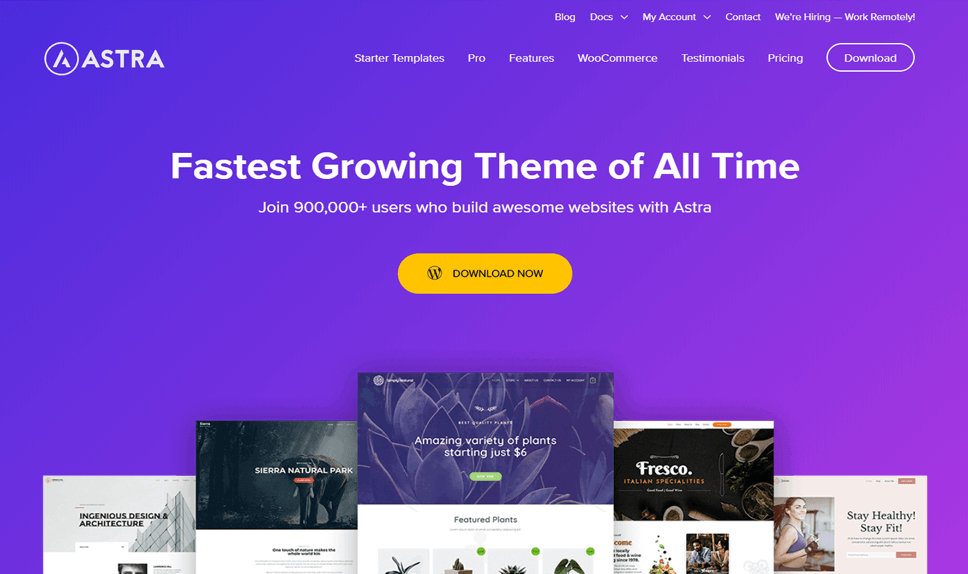
ธีมนี้มีฟีเจอร์ที่ปรับแต่งได้มากมายทำให้สามารถออกแบบเว็บไซต์ที่ลื่นไหลได้ นอกจากนี้ รูปลักษณ์ที่ทันสมัยและสง่างามของธีมยังรับประกันว่าจะดึงดูดผู้เยี่ยมชมของคุณได้
สำหรับการตั้งค่าที่ง่ายและรวดเร็ว คุณสามารถค้นหาเทมเพลตสาธิตที่พร้อมนำเข้ากว่า 180 รายการ คุณสามารถเลือกหนึ่งในนั้นและสมัครบนเว็บไซต์ของคุณได้ทันที เพียงเปลี่ยนรูปภาพ ข้อความ และองค์ประกอบเล็กๆ น้อยๆ แล้วเว็บไซต์ของคุณก็จะพร้อมสำหรับการเผยแพร่ในเวลาไม่นาน
ยิ่งไปกว่านั้น ยังสนับสนุนเครื่องมือสร้างเพจอย่างยอดเยี่ยม ทำให้การแก้ไขไซต์ของคุณง่ายขึ้นด้วยสัญชาตญาณของคุณ
ดังที่ได้กล่าวไว้ก่อนหน้านี้ แอสตร้ามีการติดตั้งมากกว่า 1 ล้าน+ ที่มีคะแนน 4.9/5 ดาวจากผู้ใช้ ความนิยมและความไว้วางใจจากผู้ใช้นี้แสดงให้เห็นว่า Astra นั้นยอดเยี่ยมเพียงใดในการให้บริการคุณสมบัติและบริการต่างๆ
สิ่งนี้นำเราไปสู่หัวข้อถัดไป นั่นคือ คุณสมบัติของธีม Astra ที่ทำให้ดีกว่าหัวข้ออื่นๆ
B. คุณสมบัติหลักของ Astra Theme
Astra เป็นธีมที่มีคุณลักษณะหลากหลายมาก หากคุณเพียงแค่ดูคุณสมบัติของมันในเวอร์ชันฟรี คุณจะพบกับความสามารถที่แม้แต่ธีมพรีเมียมบางอันก็ทำไม่ได้ นอกจากนี้ หากคุณติดตั้งเวอร์ชันพรีเมียมไว้ คุณก็จะได้รับเวอร์ชันเหล่านั้นมากขึ้น
นี่คือคุณสมบัติเด่นบางประการของ Astra
1. ผลงานดี
สิ่งแรกที่ต้องรู้คือ Astra เป็นธีมที่เบามาก ซึ่งได้รับการพิสูจน์แล้วว่าปรับปรุงความเร็วและประสิทธิภาพของเว็บไซต์ของคุณ ด้วยเว็บไซต์ที่เร็วขึ้น คุณจะดึงดูดผู้เข้าชมได้มากขึ้นและปรับปรุง SEO (Search Engine Optimization) ของเว็บไซต์ของคุณ
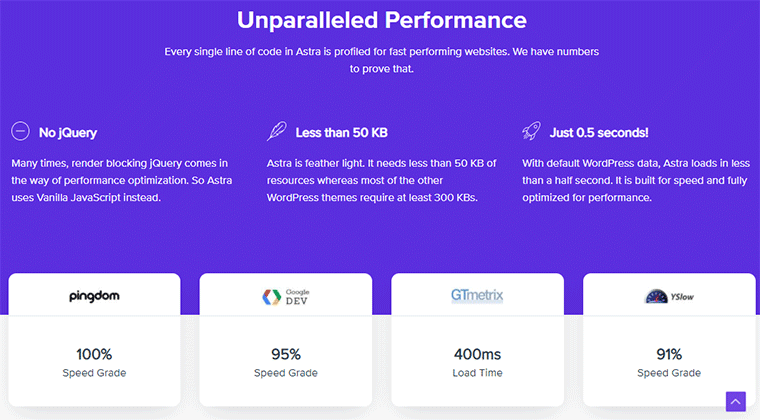
สาเหตุหลักที่อยู่เบื้องหลังประสิทธิภาพของธีม Astra คือโครงสร้างโค้ดที่สะอาดและเรียบง่าย นักพัฒนาของ Astra ไม่ได้ใช้โค้ดหนักๆ เช่น JQuery นอกจากนี้ โค้ดยังถูกเขียนและจัดโครงสร้างด้วยวิธีที่เหมาะสมที่สุด
เพื่อผลลัพธ์ที่ดีขึ้นในประสิทธิภาพของคุณ คุณสามารถรวมธีม Astra กับหนึ่งในบริการเว็บโฮสติ้งที่ดีที่สุดที่มี
หากคุณต้องการคำแนะนำอื่นๆ คุณสามารถดูบทความของเราเกี่ยวกับวิธีเพิ่มความเร็วให้เว็บไซต์ของคุณได้
2. ความสามารถในการปรับแต่ง
ความสามารถในการปรับแต่งเป็นสิ่งที่ทำให้ธีมหนึ่งดีกว่าอีกธีมหนึ่ง และ Astra มีตัวเลือกการปรับแต่งมากมายที่ช่วยให้คุณปรับแต่งไซต์ของคุณได้ตามที่คุณต้องการ
ในเวอร์ชันฟรีด้วย ฟีเจอร์การปรับแต่งเองก็มีความเอื้อเฟื้อเผื่อแผ่มาก นอกจากนี้ เวอร์ชันพรีเมียมยังมีตัวเลือกที่แก้ไขเพิ่มเติมได้อีก
หลังจากที่คุณติดตั้งธีม คุณจะเห็นตัวเลือกมากมายในเครื่องมือปรับแต่ง WordPress ที่นั่น คุณจะพบองค์ประกอบทั้งหมดที่ธีมของคุณสามารถแก้ไขได้

ตัวอย่างเช่น ช่วยให้คุณเปลี่ยนสีของธีม ข้อความ ลิงก์ ปุ่ม ฯลฯ เป็นสีแบรนด์ที่ตรงกัน นอกจากนี้ คุณยังสามารถตั้งค่าแบบอักษรและตัวพิมพ์ด้วยตัวเลือกต่างๆ ที่อาจเหมาะสำหรับผู้ชมเป้าหมายของคุณ
นอกจากนี้ คุณสามารถเปลี่ยนเลย์เอาต์ของโพสต์/ เพจ ส่วนหัว ส่วนท้าย เมนู และอื่นๆ ได้ ในธีมส่วนใหญ่ การปรับแต่งส่วนหัวและส่วนท้ายของคุณทำได้ยาก แต่ Astra เสนอตัวสร้างส่วนหัวและส่วนท้ายเพื่อแก้ไขอย่างสมบูรณ์เช่นกัน
3. ความเข้ากันได้ของตัวสร้างเพจ
ตัวสร้างหน้าคือปลั๊กอิน WordPress ที่เสนอให้สร้างและแก้ไขหน้าเว็บของคุณได้อย่างง่ายดายด้วยการลากและวาง โดยพื้นฐานแล้ว มันจะแปลงองค์ประกอบหน้าเว็บของคุณเป็นกริดที่ลากได้ ซึ่งคุณสามารถวางได้ตามต้องการ

และ Astra ได้รับการสร้างขึ้นเพื่อให้เข้ากันได้กับปลั๊กอินตัวสร้างหน้า WordPress ที่สำคัญซึ่งทำให้การแก้ไขไซต์ของคุณสะดวกมาก ปลั๊กอินตัวสร้างเพจบางตัวที่ Astra รองรับ ได้แก่ Elementor, Beaver Builder และ Brizy
ไม่เพียงแค่การรวมระบบอย่างง่ายเท่านั้น แต่ยังมีส่วนเสริมสำหรับตัวสร้างเพจเหล่านี้อีกด้วย ตัวอย่างเช่น คุณสามารถตรวจสอบ Ultimate Addons สำหรับ Elementor และ Ultimate Addons สำหรับ Beaver Builder แอสตร้าทำงานบนปลั๊กอินเหล่านี้และช่วยให้คุณสร้างทุกอย่างที่คุณสามารถจินตนาการได้
คุณไม่ชอบใช้เครื่องมือสร้างเพจใช่ไหม ไม่มีปัญหา! นอกจากนี้ยังมีตัวเลือกที่มีประสิทธิภาพสำหรับตัวแก้ไข Gutenberg WordPress ที่เป็นค่าเริ่มต้น คุณสามารถใช้ปลั๊กอิน Ultimate Addons ฟรีสำหรับ Gutenberg และออกแบบเว็บไซต์ของคุณได้
4. ตัวเลือกเค้าโครง
ด้วย Astra คุณจะมีตัวเลือกมากมายในการจัดวางไซต์ ดังนั้นจึงกลายเป็นเรื่องง่ายสำหรับการแสดงรายการสำหรับข้อมูลประเภทต่างๆ หรือผลิตภัณฑ์ในรูปแบบต่างๆ
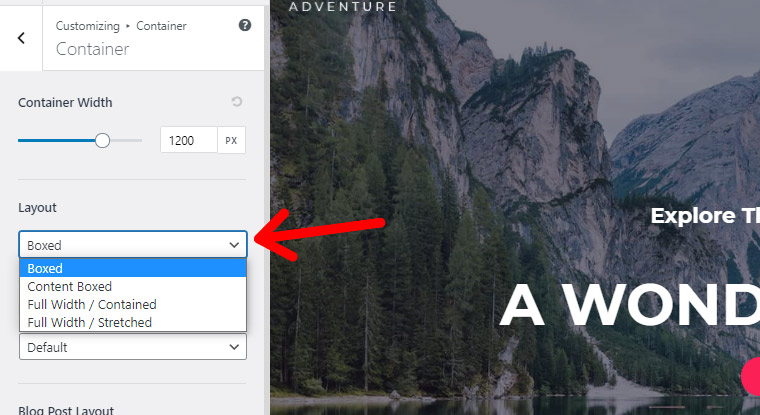
เลย์เอาต์ที่ใช้ได้คือ:
- ชนิดบรรจุกล่อง : เลย์เอาต์แบบกล่องทำให้สามารถตัดกันส่วนที่สำคัญโดยแสดงไว้ในกล่อง
- ความกว้างเต็ม : ด้วยเลย์เอาต์นี้ คุณสามารถแสดงเนื้อหาไซต์ของคุณในความกว้างของหน้าจอทั้งหมด
- Padded : ช่วยให้คุณสามารถกำหนดระยะขอบของเนื้อหาเพื่อให้มีที่ว่างจากผู้อื่น
- เล ย์เอาต์แบบไหล : ด้วยเลย์เอาต์แบบไหล คุณสามารถทำให้เนื้อหาไซต์ของคุณดูดีไม่ว่าคุณจะขยายหรือติดต่อหน้าต่างเบราว์เซอร์ของคุณ
- การควบคุมระยะห่าง : ช่วยให้คุณกำหนดพื้นที่และระยะขอบให้กับองค์ประกอบทั้งหมด
- คอนเทนเนอร์เริ่มต้น : นี่คือเลย์เอาต์เริ่มต้นที่ Astra มีให้
นอกจากนี้ คุณสามารถเลือกได้ว่าต้องการเก็บแถบด้านข้างไว้ในไซต์ของคุณหรือไม่ หากต้องการคุณสามารถเลือกด้านที่คุณต้องการได้
5. ตัวสร้างส่วนหัวและส่วนท้าย
ตัวสร้างส่วนหัวและส่วนท้ายเป็นคุณสมบัติล่าสุดที่เพิ่มเข้ามาใน Astra ie Astra 3.0 เวอร์ชันใหม่ล่าสุด
สิ่งที่ดีที่สุดเกี่ยวกับตัวสร้างส่วนหัวและส่วนท้ายคือตัวสร้างภาพ นั่นคือให้คุณสร้างและแก้ไขโดยอินเทอร์เฟซแบบลากและวาง ด้วยวิธีนี้ คุณสามารถสร้างส่วนหัวและส่วนท้ายแบบมืออาชีพด้วยอินเทอร์เฟซของตัวสร้าง และวางองค์ประกอบต่างๆ ตามลำดับที่คุณต้องการ
ในส่วนหัวและส่วนท้ายของคุณ คุณสามารถเพิ่มองค์ประกอบต่างๆ เช่น ข้อความ วิดเจ็ต เมนูส่วนหัว เมนูส่วนท้าย ไอคอนโซเชียล ลิงก์ ฯลฯ นอกจากนี้ การเปลี่ยนรูปลักษณ์ของส่วนหัวและส่วนท้ายยังทำได้ง่ายด้วยเค้าโครงที่พร้อมใช้งาน
นอกจากนี้ คุณยังสามารถออกแบบส่วนหัวและส่วนท้ายแบบกำหนดเองสำหรับมือถือด้วยองค์ประกอบและการออกแบบที่แตกต่างกัน
6. สาธิตการนำเข้า
การนำเข้าการสาธิตเป็นคุณลักษณะที่สำคัญที่ธีมสามารถมีได้ ไซต์สาธิตเป็นเพียงเทมเพลตเว็บไซต์ที่สร้างไว้ล่วงหน้าซึ่งสร้างขึ้นเพื่อแสดงคุณสมบัติของธีม และธีม WordPress ที่ดี เช่น Astra อนุญาตให้นำเข้าไซต์สาธิตดังกล่าวไปยังการติดตั้ง WordPress ใดๆ
ด้วยตัวเลือกการนำเข้าตัวอย่าง คุณสามารถนำเข้าข้อมูลสาธิตได้อย่างง่ายดายด้วยคลิกเดียว จากนั้น คุณสามารถแก้ไขเนื้อหา เปลี่ยนรูปภาพ ข้อความ ฯลฯ และไซต์ของคุณจะพร้อมสำหรับการเผยแพร่ ประหยัดเวลาได้มาก!
และ Astra เป็นหนึ่งในธีมที่มีตัวเลือกมากมายในการสาธิตที่สร้างไว้ล่วงหน้า หากต้องการพูดคุยเกี่ยวกับตัวเลข มี เทมเพลตเริ่มต้นที่นำเข้าได้มากกว่า 180 แบบ แน่นอนว่าบางอันก็ฟรีและบางอันก็เข้าถึงได้เฉพาะผู้ใช้ระดับพรีเมียมเท่านั้น

เนื่องจาก Astra เป็นธีมอเนกประสงค์ การสาธิตสำหรับผู้เริ่มต้นจึงมีไว้เพื่อวัตถุประสงค์และเฉพาะกลุ่มต่างๆ ไม่ว่าคุณกำลังมองหาการสร้างอีคอมเมิร์ซ สมาชิก พอร์ตโฟลิโอ หรือเว็บไซต์ธุรกิจ Astra มีเทมเพลตสาธิตสำหรับทุกคน
7. บูรณาการ
ปลั๊กอิน WordPress เป็นเครื่องมือที่คุณติดตั้งบนเว็บไซต์ WordPress ของคุณเพื่อเพิ่มคุณสมบัติบางอย่าง ในบางกรณี ธีมของ WordPress อาจทำงานได้ไม่ดีกับปลั๊กอินเหล่านั้นซึ่งทำให้เกิดปัญหา
ในกรณีของ Astra มีการผสานรวมกับปลั๊กอิน WordPress ต่างๆ ได้อย่างราบรื่น ปลั๊กอินบางตัวที่รองรับได้ดีคือ LifterLMS และ LearnDash นอกจากนี้ยังมีการบูรณาการอย่างลึกซึ้งกับปลั๊กอินตัวสร้างเพจยอดนิยมอื่นๆ ซึ่งเราได้กล่าวไปแล้ว
นอกจากนี้ Astra ยังทำงานได้อย่างราบรื่นด้วยปลั๊กอินที่สำคัญที่สุดสำหรับ WordPress SEO, การเป็นสมาชิก, การเร่งความเร็ว และปลั๊กอินอีคอมเมิร์ซ
นี่คือคุณสมบัติบางอย่างที่คุณได้รับหลังจากติดตั้ง Astra ตอนนี้ มาดูวิธีการติดตั้ง Astra กัน
C. การติดตั้งและปรับแต่ง Astra
อย่างที่คุณอาจทราบ Astra มีทั้งรุ่น ฟรี และ พรีเมียม ตอนนี้ กระบวนการที่เกี่ยวข้องในการติดตั้งขึ้นอยู่กับเวอร์ชันของธีมที่คุณต้องการติดตั้ง
อย่างไรก็ตาม การติดตั้ง Astra ทั้งสองเวอร์ชันมีกระบวนการง่ายๆ ที่เกี่ยวข้อง
ฉัน. การติดตั้ง Astra WordPress Theme
สามารถติดตั้ง Astra ฟรีได้โดยตรงจากแดชบอร์ด WordPress ของคุณด้วยการคลิกเพียงไม่กี่ครั้ง ในการนั้น ให้ลงชื่อเข้าใช้ไซต์ WordPress ของคุณก่อน จากนั้นไปที่ ลักษณะที่ ปรากฏ > ธีม แล้วคลิก เพิ่มใหม่ ในหน้าถัดไป

ที่นั่น ให้ค้นหา Astra ติดตั้ง จากนั้นเปิดใช้งาน

การติดตั้งและเริ่มต้นใช้งาน Astra Pro
หากต้องการอัปเกรด Astra เป็นเวอร์ชันพรีเมียม คุณจะต้องติดตั้ง Astra Pro Addon เป็นปลั๊กอินระดับพรีเมียมที่เพิ่มคุณสมบัติของ Astra ซึ่งคุณสามารถทำการปรับแต่งเว็บไซต์เพิ่มเติมได้
ในหน้าราคา Astra คุณสามารถดูแผนพรีเมียมต่างๆ สำหรับ Astra Pro Addon จากที่นั่น คุณสามารถซื้อแพ็คเกจใดก็ได้ตามต้องการ
หลังจากซื้อแล้ว ไปที่บัญชีของฉัน > ดาวน์โหลดจากเมนู
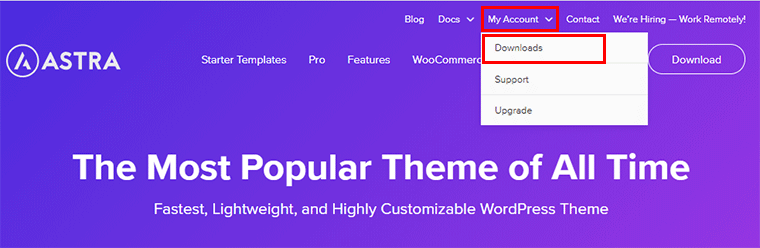
การดำเนินการนี้จะนำคุณไปยังบัญชีของคุณบนไซต์ Brainstorm Force ซึ่งคุณสามารถดูข้อมูลผลิตภัณฑ์และการดาวน์โหลดของคุณได้

จากที่นั่น คุณสามารถดาวน์โหลดปลั๊กอิน Astra Pro Addon เพื่อเพิ่มลงในไซต์ของคุณได้
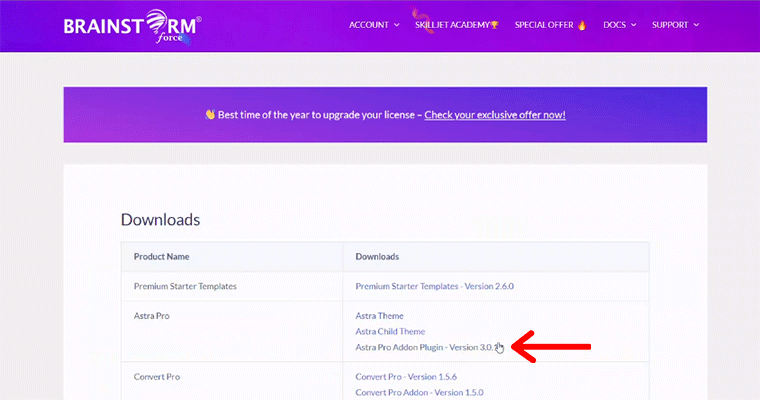
โดยไปที่แดชบอร์ดของไซต์ WordPress ของคุณ จากนั้นไปที่ Plugins > Add New > Upload Plugin
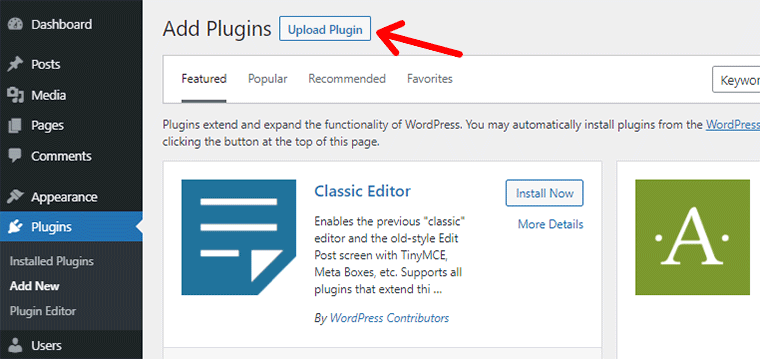
หลังจากนั้นให้อัปโหลดไฟล์ zip Astra Pro Addon จากนั้นคลิกที่ปุ่ม ติดตั้ง ทันที หลังจากติดตั้ง เพียงคลิกที่ปุ่ม เปิด ใช้งานเพื่อเปิดใช้งานปลั๊กอิน


หลังจากนั้น คุณสามารถเปิดใช้งานคุณสมบัติเพิ่มเติมที่มีให้พร้อมกับปลั๊กอินนี้ได้อย่างง่ายดาย บางส่วน ได้แก่ Color, Typography, Spacing, Blog Pro, Nav Menu, Sticky Header, Custom Layout เป็นต้น
ถัดไป คุณจะต้องเปิดใช้งานใบอนุญาตผลิตภัณฑ์เพื่อรับการแจ้งเตือน การอัปเดต และการสนับสนุน ในการทำเช่นนั้น ให้ไปที่หน้าบัญชี Brainstorm Force อีกครั้ง ไปที่ใบอนุญาต และคัดลอกรหัสใบอนุญาตจากที่นั่น
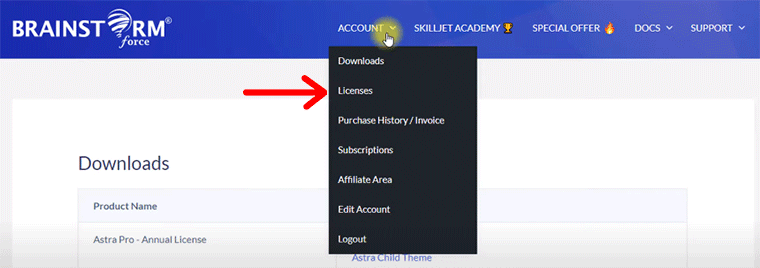
จากนั้นตรงไปที่ แดชบอร์ด WordPress > ลักษณะ ที่ปรากฏ > ตัวเลือก Astra และวางใบอนุญาตทางด้านขวาที่ระบุว่า 'ใบอนุญาต Astra Pro' และเปิดใช้งาน
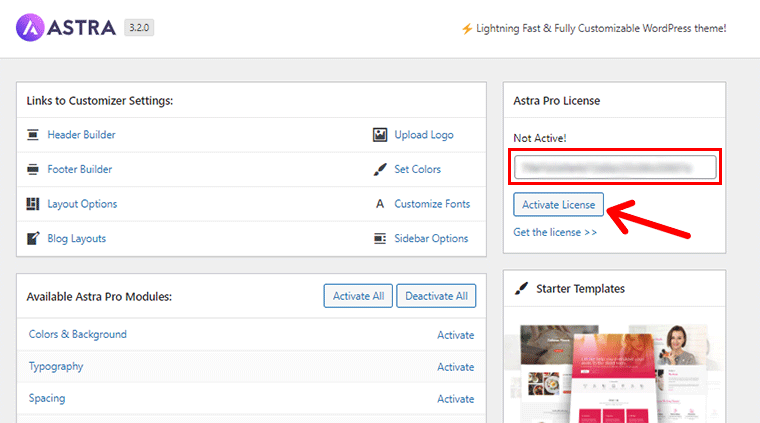
นั่นเป็นผลรวมของการติดตั้ง Astra WordPress Theme หากคุณต้องการรายละเอียดเพิ่มเติมและวิธีการติดตั้งอื่นๆ คุณสามารถดูบทความเกี่ยวกับวิธีติดตั้งธีม WordPress ได้
ii การปรับแต่งธีม Astra
หลังจากติดตั้งแล้ว คุณสามารถเริ่มปรับแต่ง Astra ได้ทันที ในการทำเช่นนั้น ไปที่ ลักษณะที่ ปรากฏ > ปรับแต่ง
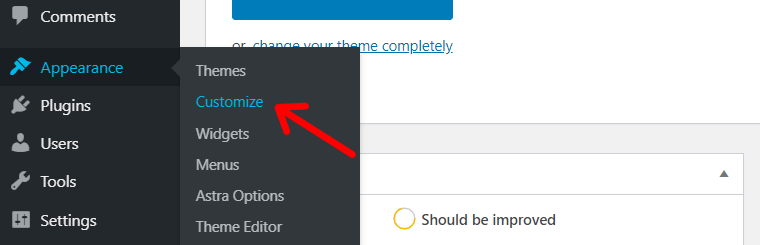
ถัดไป คุณจะพบตัวเลือกที่แก้ไขได้ทั้งหมดซึ่งจัดกลุ่มอยู่ในเมนู ต่อไปนี้คือตัวเลือกเครื่องมือปรับแต่งหลักบางส่วน
ทั่วโลก
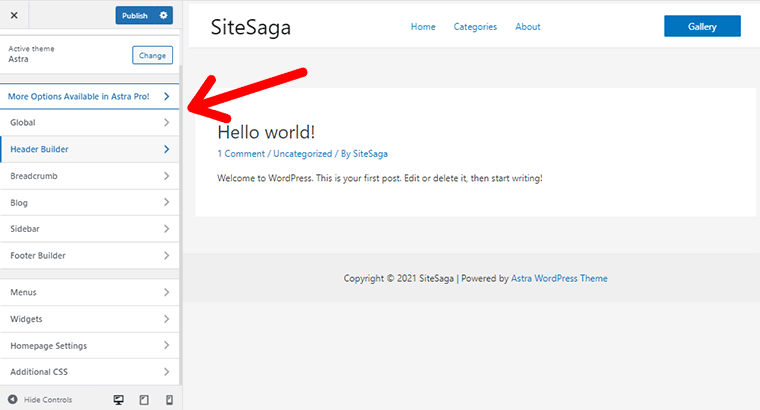
ในแท็บ Global คุณจะพบการตั้งค่าสำหรับ
- วิชาการพิมพ์ : เปลี่ยนประเภทฟอนต์ ขนาด น้ำหนัก ความสูงของบรรทัด ระยะขอบ ฯลฯ
- สี : เลือกสีสำหรับข้อความ ธีม ลิงก์ โฮเวอร์ลิงก์ ส่วนหัว พื้นหลัง ฯลฯ
- คอนเทนเนอร์ : เป็นพื้นที่หน้าจอที่มีเนื้อหาเว็บไซต์ของคุณทั้งหมด คุณสามารถกำหนดความกว้างของคอนเทนเนอร์และเลือกประเภทเลย์เอาต์สำหรับบล็อก เอกสารสำคัญ เพจ และไซต์โดยรวมได้
- ปุ่ม : ตั้งค่าสีของปุ่ม สีข้อความ ความกว้างของปุ่ม ระยะขอบ ฯลฯ
ตัวสร้างส่วนหัว
ด้วยตัวสร้างส่วนหัว คุณสามารถสร้างส่วนหัวที่สวยงามซึ่งปรากฏที่ด้านบนสุดของไซต์ของคุณได้ คุณสามารถเพิ่มองค์ประกอบต่างๆ เช่น เมนู วิดเจ็ต ข้อความธรรมดา ปุ่ม ปุ่มโซเชียล บัญชี ฯลฯ
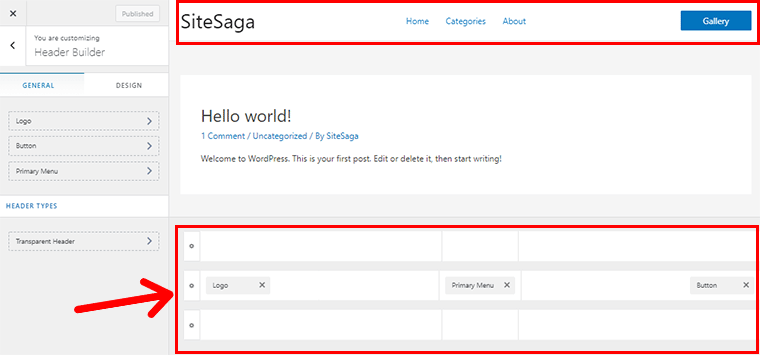
คุณสามารถลากองค์ประกอบและวางไว้ในลำดับใดก็ได้ตามต้องการ สำหรับแต่ละองค์ประกอบ คุณสามารถปรับแต่งการตั้งค่าพื้นฐานได้ ตัวอย่างเช่น คุณสามารถกำหนดขนาดไอคอน ระยะห่าง พื้นหลัง ฯลฯ สำหรับไอคอนโซเชียลมีเดีย
บล็อก/ เอกสารเก่า
ช่วยให้คุณกำหนดลักษณะที่ปรากฏของบล็อกและที่เก็บถาวรของคุณ หากคุณเป็นเจ้าของเว็บไซต์บล็อก การจัดการการตั้งค่าเหล่านี้เป็นสิ่งสำคัญ
ตัวเลือกที่สามารถแก้ไขได้สำหรับ Blog/ Archive และ Single Post บางสิ่งเป็น
- ความกว้างของเนื้อหา : ตั้งค่าความกว้างที่กำหนดเองหรือทำงานกับความกว้างเริ่มต้น เช่น 1200 PX
- โครงสร้างโพสต์ : แสดง/ซ่อนรูปภาพเด่นและชื่อและ Meta ของบล็อก คุณยังสามารถลากตำแหน่งของพวกเขา
- Meta : แสดงหรือซ่อนสิ่งต่างๆ เช่น ความคิดเห็น หมวดหมู่ ผู้แต่ง วันที่เผยแพร่ ผู้แต่ง ฯลฯ นอกจากนี้ คุณยังสามารถจัดลำดับตามต้องการได้
แถบด้านข้าง
หากคุณต้องการมีแถบด้านข้างในไซต์ของคุณ คุณสามารถกำหนดค่าได้จากที่นี่ คุณสามารถกำหนดค่าให้ปรากฏทางซ้ายหรือขวาก็ได้
คุณยังสามารถเลือกตำแหน่งของแถบด้านข้างสำหรับหน้า โพสต์ และที่เก็บถาวรได้ด้วยวิธีต่างๆ นอกจากนี้คุณยังสามารถซ่อนมันได้อย่างสมบูรณ์ นอกจากนี้ คุณสามารถกำหนดความกว้างของแถบด้านข้างได้
ตัวสร้างส่วนท้าย
คล้ายกับตัวสร้างส่วนหัว คุณมีอินเทอร์เฟซแบบลากแล้ววางเพื่อออกแบบส่วนท้ายของคุณอย่างสมบูรณ์ คุณสามารถเพิ่มองค์ประกอบต่างๆ เช่น ข้อความ HTML เมนูส่วนท้าย ไอคอนโซเชียล วิดเจ็ต ลิขสิทธิ์ ฯลฯ ได้อย่างง่ายดาย
หากคุณไม่พอใจกับตำแหน่งของพวกเขา คุณสามารถลากและวางไว้ที่อื่นในส่วนท้ายของคุณ คุณสามารถแก้ไขตำแหน่ง ระยะขอบ การจัดตำแหน่ง เค้าโครง ฯลฯ ของทุกองค์ประกอบแยกกันได้
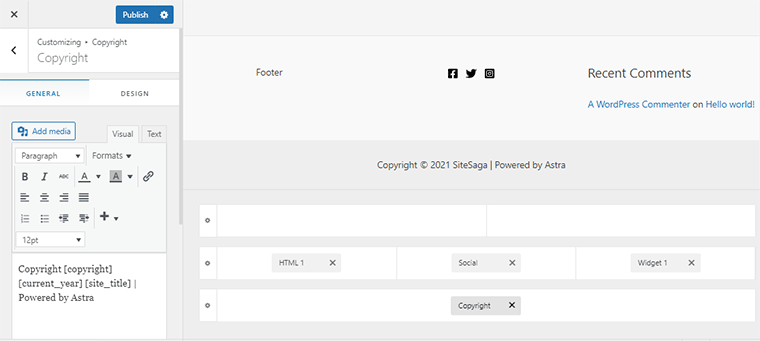
เมนู วิดเจ็ต ตัวเลือก Astra & More
ตัวเลือกการปรับแต่งที่สำคัญอื่นๆ กำลังสร้างและแสดงหลายเมนู วิดเจ็ต ฯลฯ คุณสามารถดำเนินการจากส่วนต่างๆ ของเมนูลักษณะที่ปรากฏ
ยิ่งไปกว่านั้น หากคุณไปที่เมนู ตัวเลือกของ Astra ภายใต้ ลักษณะ ที่ปรากฏ คุณจะเห็นคุณลักษณะเฉพาะที่ธีม Astra มีให้เท่านั้น
คุณสามารถดูรายละเอียดเพิ่มเติมจากบทความของเราเกี่ยวกับวิธีสร้างเว็บไซต์ เราได้สาธิตตัวเลือกการปรับแต่งทั้งหมดของ Astra Theme ไว้ที่นี่แล้ว
นี่คือการปรับแต่งที่สำคัญบางส่วนที่คุณมีได้ใน Astra อย่างไรก็ตาม หากคุณไม่ต้องการยุ่งวุ่นวาย คุณสามารถนำเข้าการสาธิต Astra ที่เหมาะสมได้ สิ่งนี้นำเราไปสู่หัวข้อของเราเกี่ยวกับการนำเข้าไซต์สาธิต Astra
D. การนำเข้า Astra Starter Sites
ดังที่เราได้กล่าวไปแล้วว่า Astra มีคลังการสาธิตที่สร้างไว้ล่วงหน้าจำนวนมาก หากต้องการลองและทดสอบบนไซต์ของคุณ คุณจะต้องติดตั้งปลั๊กอิน WordPress ฟรีที่เรียกว่า Starter Templates
เข้าสู่ระบบแดชบอร์ด WordPress ของคุณและไปที่ ' ปลั๊กอิน> เพิ่มใหม่ ' จากนั้นค้นหา 'เทมเพลตเริ่มต้น' เมื่อคุณเห็นแล้ว เพียงคลิกที่ปุ่ม ' ติดตั้ง ทันที ' หลังจากนั้นคุณควรคลิกที่ ปุ่ม ' เปิดใช้งาน '

หลังจากติดตั้งและเปิดใช้งานแล้ว คุณจะเห็นเมนูย่อยใหม่ใน เมนูลักษณะ ที่ปรากฏชื่อ Starter Templates เพียงคลิกเพื่อดูตัวเลือกที่มี

เทมเพลตเริ่มต้นทำงานได้ดีกับปลั๊กอินตัวสร้างเพจเฉพาะ ดังนั้น ในหน้าถัดไป ให้เลือกตัวสร้างเพจที่คุณต้องการใช้งานในภายหลัง จากนั้น คุณจะเห็นเทมเพลตเริ่มต้นที่พร้อมใช้งาน
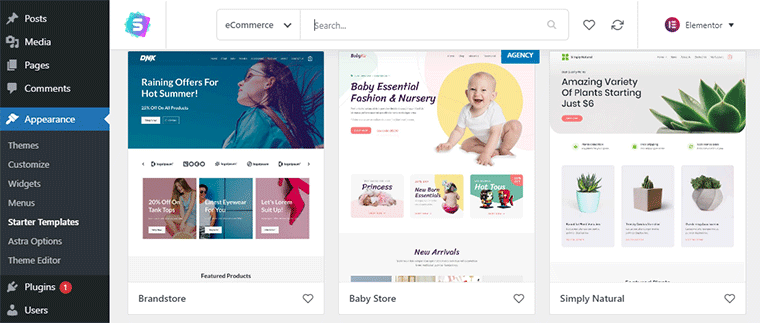
เพียงคลิกที่ไซต์ที่คุณชอบแล้วคลิกปุ่มนำเข้าไซต์ที่สมบูรณ์ คุณยังสามารถเลือกและนำเข้าเฉพาะบางหน้าเท่านั้น การนำเข้าเนื้อหาอาจใช้เวลาสักครู่ หลังจากนั้น คุณจะเปิดใช้งานบนเว็บไซต์ของคุณ
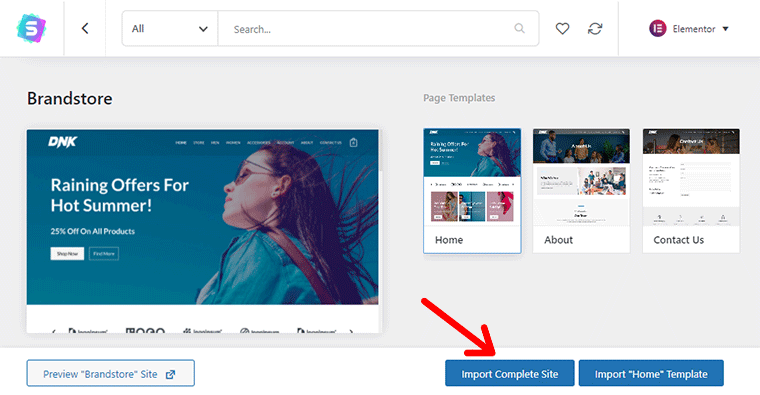
เทมเพลตสาธิตจะมีรูปภาพ เมนู และรายการอื่นๆ ที่คุณต้องเปลี่ยน ไปที่เครื่องมือปรับแต่ง WordPress เพื่อเปลี่ยนไซต์ของคุณตามนั้น
การสนับสนุนธีม E. Astra
การได้รับการสนับสนุนจากผู้พัฒนาธีม WordPress เป็นสิ่งสำคัญมาก โดยเฉพาะอย่างยิ่งหากคุณเป็นมือใหม่ ดังที่คุณทราบ Astra ช่วยให้คุณสร้างเว็บไซต์ทั้งหมดโดยไม่ต้องแตะโค้ดใดๆ แต่คุณจะมีโอกาสสับสนและมีปัญหาทางเทคนิคอยู่เสมอ นั่นคือเมื่อการสนับสนุนทางเทคนิคมีประโยชน์
Astra นำเสนอโหมดต่างๆ เพื่อให้ความช่วยเหลือและสนับสนุนผู้ใช้ วิธีที่ง่ายที่สุดในการค้นหาความช่วยเหลือคือไปที่หน้าสนับสนุนของ Astra และพิมพ์คำถามของคุณ ฐานความรู้ของ Astra มีบทความมากกว่า 300 บทความที่จะช่วยคุณ ตามคำถามของคุณ ระบบจะแสดงคำตอบที่เกี่ยวข้อง

หากคุณยังต้องการความช่วยเหลือ คุณสามารถ ส่งตั๋ว ได้ พวกเขาให้การสนับสนุนตั๋วแก่ผู้ใช้ทั้งแบบฟรีและแบบชำระเงิน อย่างไรก็ตาม การสนับสนุนแบบพรีเมียมที่ทุ่มเทมากขึ้นมีให้สำหรับผู้ใช้ที่ชำระเงินเท่านั้น หลังจากที่คุณส่งคำถามของคุณผ่านทางตั๋ว ทีมสนับสนุนจะติดต่อกลับไปหาคุณพร้อมวิธีแก้ปัญหา
กระบวนการอาจล่าช้าในช่วงสุดสัปดาห์ แต่พวกเขาจะตอบกลับพร้อมคำตอบของคุณในที่สุด
นอกจากนี้ คุณจะพบ วิดีโอแนะนำ มากมายที่แสดงทุกขั้นตอนทีละขั้นตอน เพียงไปที่ YouTube.com และค้นหาคำค้นหาใดๆ ก็จะแสดงบทแนะนำง่ายๆ จากทีม Astra เองและจากนักการตลาดอื่นๆ
ต่อไปมาดูราคาของ Astra กัน
การกำหนดราคาธีม F. Astra
Astra มีทั้งรุ่น ฟรี และ พรีเมียม แม้แต่เวอร์ชันฟรีก็ยังอัดแน่นไปด้วยคุณสมบัติต่างๆ ที่คุณสามารถสร้างเว็บไซต์ระดับมืออาชีพที่สวยงามได้
หากคุณต้องการ รุ่นพรีเมียม คุณจะได้รับคุณสมบัติเพิ่มเติม ส่วนที่ดีที่สุดคือมีราคาไม่แพงและสมเหตุสมผลสำหรับคุณสมบัติที่มีให้
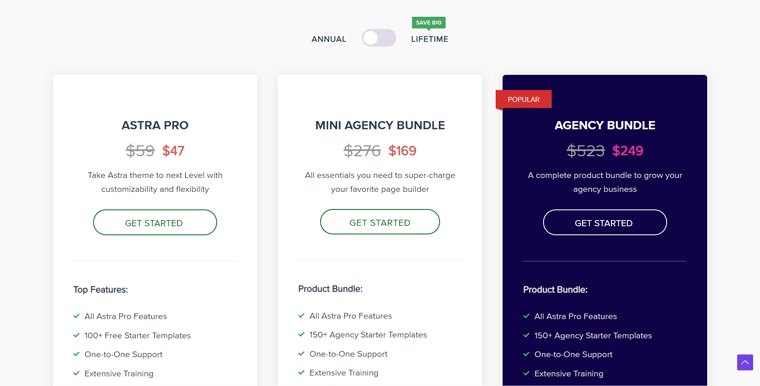
ดังที่คุณเห็นในภาพหน้าจอด้านบน มีแผนราคาง่ายๆ 3 แผน ได้แก่
- Astra Pro : $59 ต่อปี
- Mini Agency Bundle : $169 ต่อปี
- Agency Bundle : $249 ต่อปี
แพ็คเกจพรีเมียมทั้งหมดมีการรับประกันคืนเงินภายใน 14 วัน หากเราต้องการยุติบริการ
G. ข้อดีและข้อเสียของ Astra Theme
เป็นมากกว่าที่ชัดเจนแล้วว่า Astra เป็นธีมที่ยอดเยี่ยมและบางคนถึงกับอ้างว่าเป็นธีม WordPress ที่ดีที่สุด นอกจากข้อดีหลายประการแล้ว ยังมีข้อจำกัดบางประการ นี่คือข้อดีและข้อเสียบางประการของธีม Astra WordPress
ข้อดีของ Astra Theme
- เป็นธีม WordPress ที่เร็วมาก
- มันเข้ากันได้กับผู้สร้างเพจหลัก
- มีไซต์สาธิตมากกว่า 180 ไซต์ในแกลเลอรี
- มีตัวเลือกการปรับแต่งมากมายให้เลือก
- ราคาเป็นกันเองมากๆ
- มีการอัปเดตเป็นประจำด้วยการแก้ไขข้อบกพร่องและการปรับปรุงใหม่
จุดด้อยของ Astra Theme
- ผู้เริ่มต้นอาจรู้สึกหลงทางในตอนเริ่มต้น
- การสนับสนุนค่อนข้างช้าในช่วงสุดสัปดาห์
ทางเลือกธีม H. Astra
นอกจาก Astra แล้ว คุณยังพบธีมที่ยอดเยี่ยมซึ่งเป็นที่นิยมในหมู่ผู้ใช้อีกด้วย หากคุณไม่พอใจกับ Astra คุณสามารถเลือกตัวเลือกอื่นได้
ต่อไปนี้เป็นทางเลือกบางส่วนสำหรับ Astra
1. Divi
Divi เป็นธีม WordPress อเนกประสงค์ที่ทรงพลังที่สามารถใช้สร้างเว็บไซต์ในซอกต่างๆ มันขึ้นอยู่กับตัวสร้าง Divi เช่นตัวสร้างแบบลากและวางด้วยภาพซึ่งการปรับแต่งไซต์กลายเป็นเรื่องง่าย นอกจากนี้ยังมีเทมเพลตสาธิตหลายร้อยแบบเพื่อสร้างเว็บไซต์ของคุณในเวลาไม่นาน
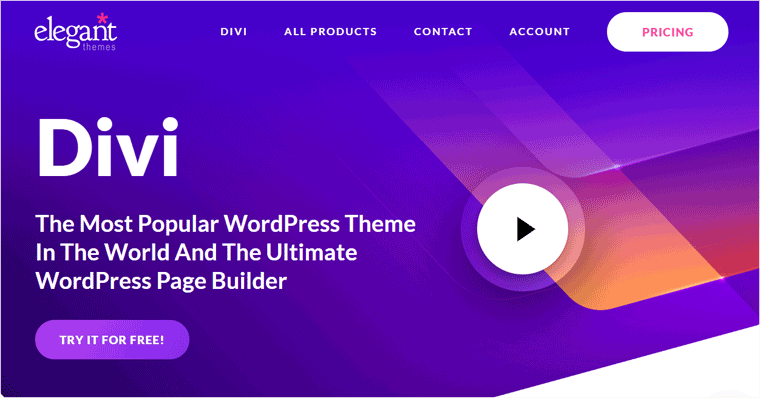
Divi เป็นธีมพรีเมียมที่ต่างจาก Astra นอกจากนี้ คุณจะต้องซื้อเป็นแพ็คเกจของธีม Divi และตัวสร้าง Divi นอกจากนี้ คุณจะมีโมดูลเว็บไซต์มากกว่า 40 โมดูล เช่น ตัวเลื่อน คำกระตุ้นการตัดสินใจ แบบฟอร์ม คำนิยม ฯลฯ ที่คุณสามารถเพิ่มได้ตามความต้องการ
2. เนฟ
Neve เป็น WordPress ยอดนิยมอีกตัวหนึ่งที่เน้นที่ความเร็วและประสิทธิภาพของเว็บไซต์และสร้างขึ้นด้วยรหัสที่มีน้ำหนักเบา เนื่องจากเป็นธีมอเนกประสงค์ จึงเหมาะสำหรับร้านค้าอีคอมเมิร์ซ เว็บไซต์สมาชิก บล็อก ไซต์ข่าว และช่องอื่นๆ

คุณสมบัติพิเศษของ Neve คือความเข้ากันได้กับ AMP (Accelerated Mobile Pages) เพื่อเพิ่มความเร็วไซต์ของคุณบนอุปกรณ์เคลื่อนที่เช่นกัน นอกจากนี้ Neve ยังทำให้ไซต์ของคุณพร้อมสำหรับการช่วยสำหรับการเข้าถึง ซึ่งหมายความว่าไซต์ของคุณจะสามารถเข้าถึงได้สำหรับผู้ที่มีปัญหาพิเศษ
3. OceanWP
OceanWP เป็นธีม WordPress ที่รวดเร็วและเต็มไปด้วยฟีเจอร์ ซึ่งสามารถสร้างเว็บไซต์ระดับมืออาชีพทุกประเภทได้ มีทั้งเวอร์ชันฟรีและพรีเมียมที่คุณสามารถเลือกได้ตามคุณสมบัติที่คุณต้องการสำหรับสถานะออนไลน์ของคุณ
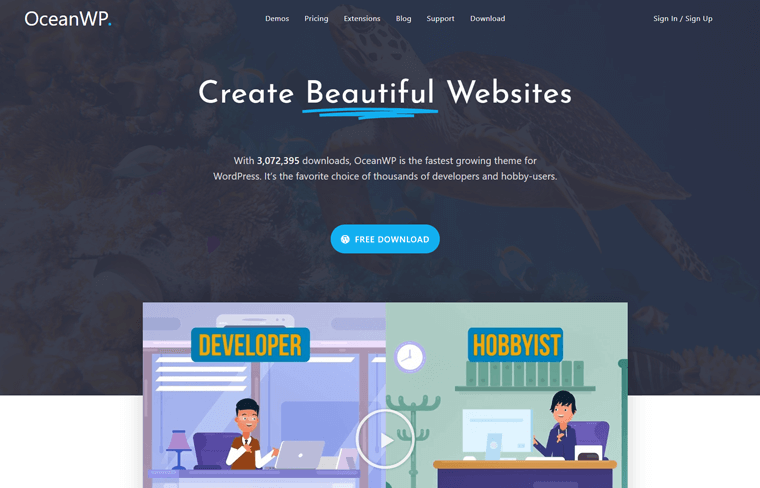
หากคุณต้องการสร้างร้านค้าออนไลน์ OceanWP มีตัวเลือกมากมาย นอกจากนี้ยังรองรับภาษา RTL (จากขวาไปซ้าย) และมีความเข้ากันได้ดีกับผู้สร้างเพจจำนวนมากและมีการผสานรวมพิเศษกับ Elementor
ดังนั้นนี่คือทางเลือกบางส่วนที่คุณอาจต้องการใช้แทน Astra หากคุณต้องการดูด้วยตัวคุณเอง คุณสามารถติดตั้ง WordPress บนโฮสต์ในพื้นที่ของคุณและทดสอบได้
บทสรุป
นั่นคือจุดสิ้นสุดของการตรวจสอบของเราเกี่ยวกับธีม Astra WordPress จากบทความนี้ เราเข้าใจดีว่า Astra เป็นที่รู้จักดีที่สุดในเรื่องความเร็วในการโหลดหน้าเว็บ ความสามารถในการปรับแต่ง ไซต์สาธิต ความเข้ากันได้ของตัวสร้างเพจ และอื่นๆ อีกมากมาย
ไม่ต้องสงสัยเลยว่า Astra เป็นหนึ่งในธีม WordPress ที่ดีที่สุดที่คุณสามารถสร้างไซต์ของคุณได้ ด้วยเหตุผลเหล่านี้และเหตุผลอื่นๆ เช่น ราคาที่เอื้อมถึง ความช่วยเหลือ การสนับสนุน การใช้งานง่าย ฯลฯ เราขอแนะนำ Astra ให้กับผู้อ่านของเรา
หากคุณมีความสับสนเกี่ยวกับการทบทวนธีม Astra คุณสามารถใช้ช่องแสดงความคิดเห็นด้านล่าง
ถัดไป คุณสามารถอ่านบทวิจารณ์โดยละเอียดเกี่ยวกับ WP Adminify ซึ่งเป็นปลั๊กอินแดชบอร์ดที่กำหนดเองของ WordPress ที่มีประสิทธิภาพ
สุดท้ายนี้ ติดตามเราบน Facebook และ Twitter สำหรับการอัปเดตเพิ่มเติม
